随着办公软件的多样化,许多用户在使用文字处理软件时,常常遇到格式兼容性的问题。尤其是在中国,WPS Office凭借其本土化的优势和免费策略,成为了许多用户的首选办公软件。然而,很多用户习惯使用微软Word编辑文档,当他们需要将Word文档转换为WPS文档格式时,常常会感到困惑,不知道该如何操作。本文将详细介绍“Word文档变成WPS怎么办”,帮助大家轻松实现格式转换,提高工作效率。

首先,需要明确的是,WPS Office完全兼容Word文档格式(.doc和.docx)。这意味着用户无需刻意“转换”文档格式,只需用WPS软件打开Word文档即可正常编辑和保存。因此,面对“Word文档变成WPS怎么办”的问题,最简单的解决办法就是直接用WPS软件打开Word文件。
具体操作步骤如下:
1. 打开WPS文字软件;
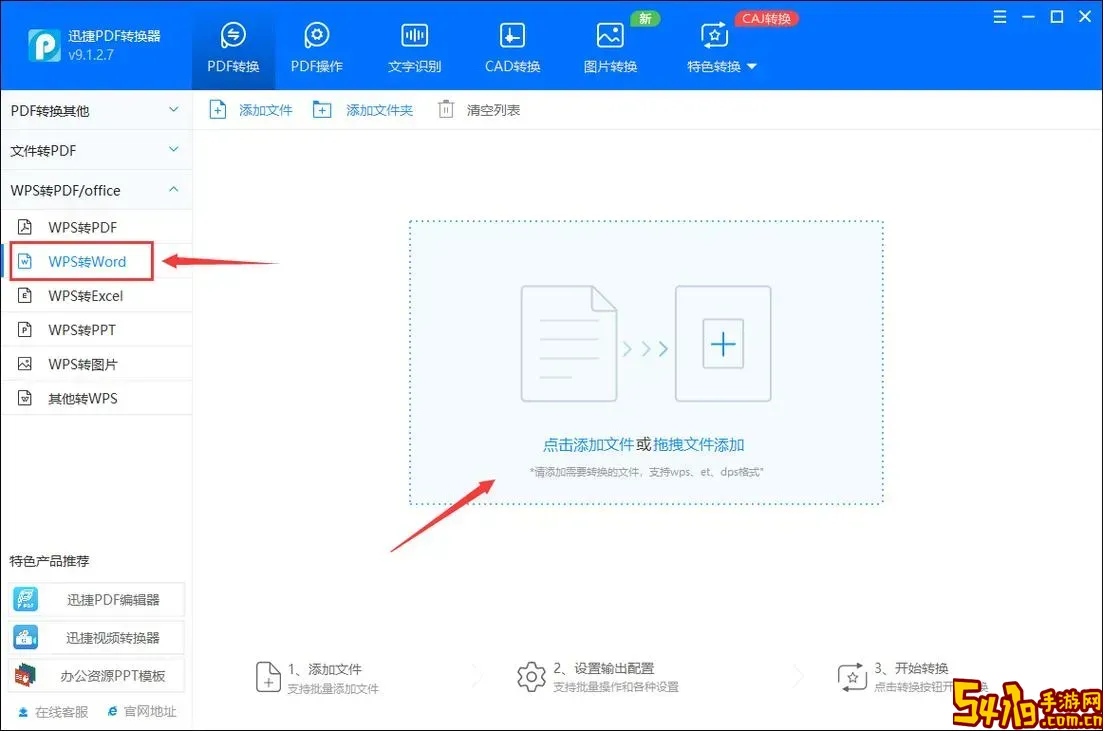
2. 点击“文件”菜单,选择“打开”;
3. 在弹出的文件浏览窗口中,找到并选择需要打开的Word文档(支持.doc和.docx文件);
4. 点击“打开”,Word文档便会在WPS文字中加载;
5. 如需将此文档保存为WPS的默认格式(.wps),可以点击“文件”->“另存为”,选择保存类型为WPS文档(.wps),然后点击保存。
值得注意的是,虽然WPS支持打开和编辑Word文档,但如果文档中包含复杂的排版格式、宏或特定的嵌入对象,可能会存在轻微的兼容差异。因此,为保证文档在两个软件之间的完美呈现,建议在保存和传递文档时选择通用格式,比如.docx或.pdf。
除此之外,如果用户希望将Word文档批量转换为WPS格式,也可以使用WPS自带的批量转换功能。操作方法如下:
1. 打开WPS文字软件;
2. 点击“工具”菜单,选择“批量转换”功能;
3. 在弹出的窗口中,将需要转换的Word文档添加进列表;
4. 选择输出格式为WPS文档(.wps);
5. 设置好保存路径,点击“开始转换”,程序便会自动将Word文档批量转换为WPS格式。
此外,还有一种情况是用户希望通过其他途径将Word文档转换为WPS,即不通过本地软件直接转换。对于这一需求,网络上也有一些在线转换平台支持Word转WPS格式。但是,需要提醒用户,上传含有敏感信息的文件到在线平台存在一定风险,应谨慎使用此类服务。
在日常办公中,为了避免格式不兼容带来的麻烦,建议办公软件的选择尽量统一。如果团队或公司内大多数用户使用WPS办公,那么优先保存为WPS格式文档;反之亦然。同时定期更新软件版本,利用软件最新的兼容功能,也能最大程度减少格式转换问题。
总结来说,“Word文档变成WPS怎么办”不再是难题。WPS Office作为一款国内广泛使用的办公软件,具备良好的Word兼容能力,支持直接打开和编辑Word文档,也支持将其另存为WPS格式。无论是单个文件转换,还是批量转换,WPS都提供了便捷的操作方式。用户只需掌握正确的方法,便能轻松实现文档格式转换,保障工作顺利进行。
最后,建议广大用户在使用Word和WPS文档时,注意文档的备份和版本管理,避免因格式不兼容导致数据丢失。合理利用WPS Office强大的功能,不仅能实现文档格式的无缝切换,还能提升整体办公效率,真正实现办公智能化。